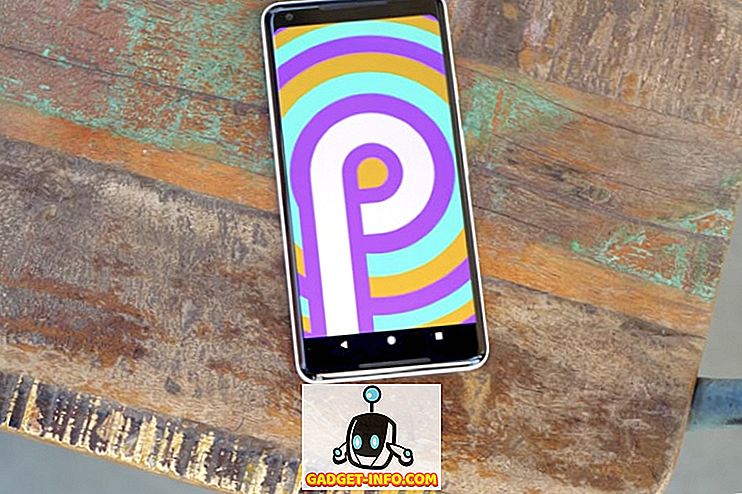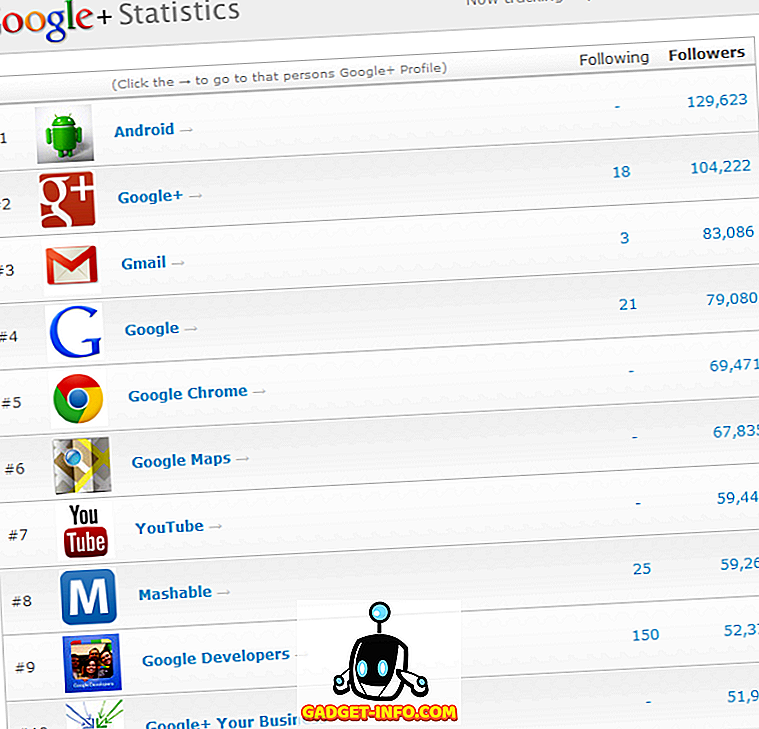フルHDスクリーンが最低5メガピクセルのカメラを搭載した、実用的な最低限の標準および安価なスマートフォンでさえ、Web上でどれだけの画像サイズが重要かを忘れがちです。 誰かがウェブサイトを作成するとき、帯域幅を考慮に入れることは非常に重要です。
1つの大きくて高解像度の画像は現代のブロードバンド接続には問題にならないかもしれませんが、あなたのサイトに高品質のアセットを詰め込むことはブラウジング体験を本物のドラッグに変えることができます。 これに加えて、あなたは肥大化したホスティング費用を支払わなければなりません!
大きすぎる画像を扱う必要があるのは、ウェブマスターだけではありません。 写真を誰かに電子メールで送信しようとした場合、10〜20回のスナップを送信する必要があると、電子メールの合計サイズが衝撃を受けることがあります。 オンラインの画像オプティマイザーが、画像をアップロード、共有、またはホストしたいときに、あなたの親友となるのはそのためです。
これらはインターネットがダウンしたときのために含まれているボーナスオフラインオプションを備えた私たちのお気に入りのオンライン画像オプティマイザーですが、あなたの締め切りは気にしないでください! また、画像のサイズを小さくするための他の方法については、前の投稿を必ず読んでください。
画像テスト設定
各画像圧縮プログラムに取り掛かる前に、テスト方法を設定したいと思います。 それはあまり科学的でも広くもありません。 それは、さまざまな圧縮エンジンによる一連の圧縮にすぎません。
ファイル形式が圧縮の点でもたらす違いを示すために、JPG画像とPNG画像を使用しました。 別の形式を使用して保存した方が、画像の圧縮率が大幅に向上することがあります。 JPG画像は、「本物の」人、場所、物などの画像に最適です。
PNG画像は、アイコン、テキスト、デスクトップ上のウィンドウのスクリーンショットなどに最も適しています。これは、オリジナルのJPG画像(91 KB)です。

そして、これが私たちのオリジナルのPNG画像です(26 KB):
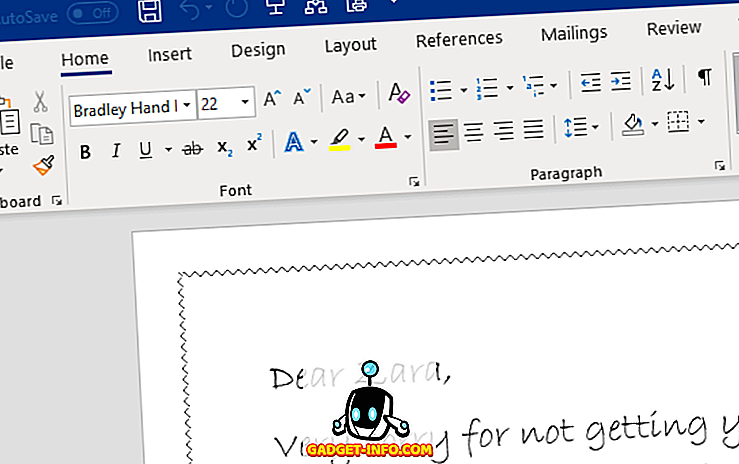
Kraken.io
Kraken.ioの一番の特徴は、それを使うたびに「krakenを解放する」と叫ぶ言い訳をしてくれるということですが、それとは別に、これは私たちが試みた最も速い解決法の1つであり、とても使いやすいです。
この製品にはいくつかの有料層がありますが、主に1か月に処理できるデータのギガバイト数が異なります。 無料のクイックWebインターフェースでは、画像のサイズを変更したり、他の「Pro」機能を使用することはできませんが、数秒で把握できる簡単なドラッグアンドドロップツールです。
とりわけ、すばやいバッチ処理のために複数のファイルを一度にキューに入れることができます。
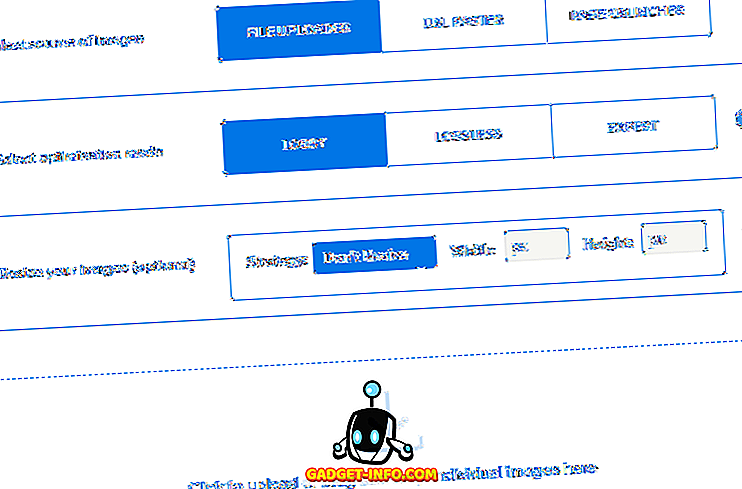
クリックするだけで、GoogleドライブまたはDropboxから簡単に画像をインポートすることもできます。 今回のテストでは、KrakenはJPG画像のサイズを約15%(78 KB)、PNGを約61%(10 KB)縮小しました。
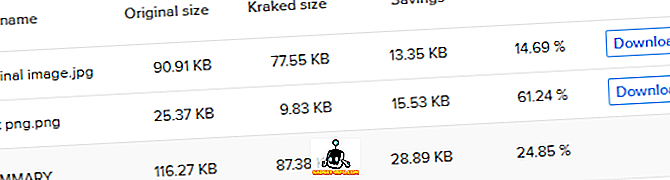
これが、krakenをリリースした後のJPG画像です。

品質に多少の損失はありますが、それでも画像はかなりきれいに見え、最適化のおかげであなたのウェブサイトはより合理化されます。 これが圧縮後のPNG画像です。
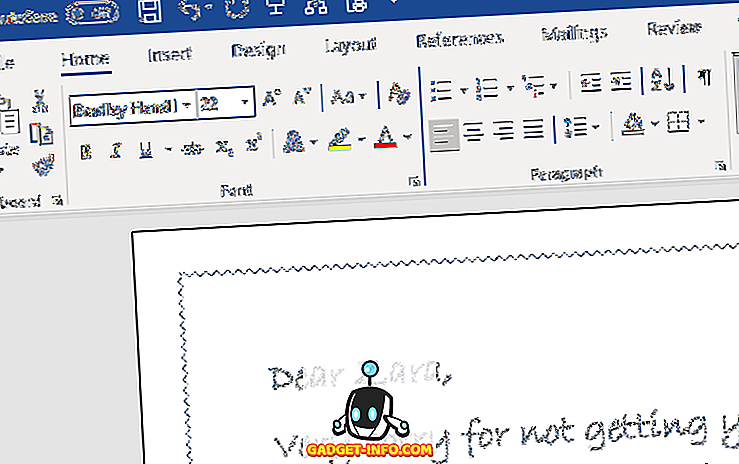
圧縮されたPNGの品質は元のものとほぼ同じです。そのため、品質をあまり損なうことなく圧縮率が高いため、PNG形式をできるだけ使用するのが好きです。
kraken.ioでKraken.ioを使用してください。
Compressor.io
Compressorは大幅なファイルサイズの縮小を約束します。 場合によっては「最大90%」です。 ほとんどの画像ではそのようなパフォーマンスは得られませんが、画像の細部よりも絶対ファイルサイズを好む場合は、Compressorが適しています。
インターフェースは魅力的で使いやすいです。 あなたが最初にあなたのコンピュータにそれをダウンロードすることなくあなたのグーグルドライブまたはDropBoxに直接画像を保存することができるのもうれしいです。 ただし、1つの欠点は、一度に1つの画像しか処理できないことです。
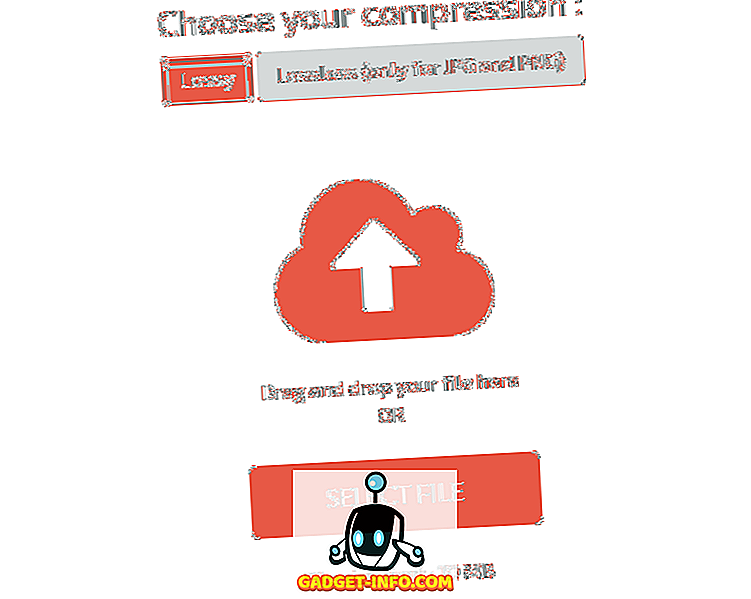
テスト画像にCompressorを使用すると、JPG画像(66 KB)の画像サイズが28%大幅に縮小されました。
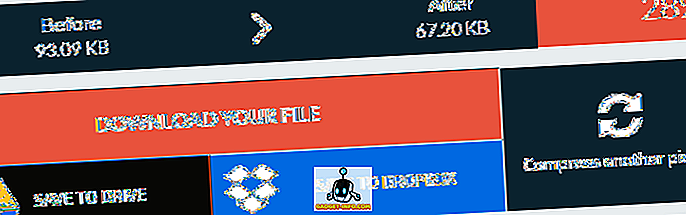
PNG画像の場合、画像のサイズが約67%縮小され、約8 KBになりました。 これはKrakenがやることができたことに非常に近いです。
では、画質にはどの程度の影響がありましたか。 比較のために、これがJPGのCompressorバージョンです。

ご覧のとおり、画像にかなりの量のノイズが追加されています。 そのため、ファイルサイズは大きくなりますが、品質は低下します。 大幅なサイズの縮小と画質のバランスが取れているものを見つけるには、さまざまなサイトで画像を試してみる必要があります。
コンプレッサーからのPNG画像はKrakenからのものと全く同じように見えたので、ここでは取り上げません。
compressed.ioでCompressor.ioを使用してください。
Optimizilla
Optimizillaはその治療マスコットのための即時の魅力ポイントを得ます、しかしそれはまたイメージ最適化へのバランスのとれたアプローチを約束します。 これに加えて、最大20枚の画像をキューに入れることができます。 Optimizillaには非常に強力なインターフェースもあります。
Optimizillaでは、画像の品質レベルを個別に設定できます。 スライダーを使ってこれを簡単に調整し、元の画像と比較して結果の画像をプレビューすることもできます。
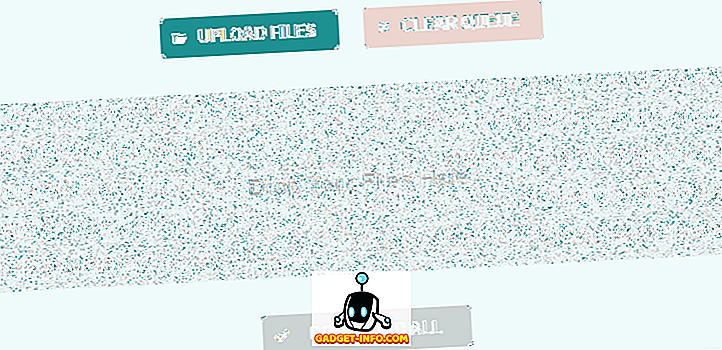
これは、品質に満足するまで、完成したファイルを繰り返しダウンロードする必要がないことを意味します。
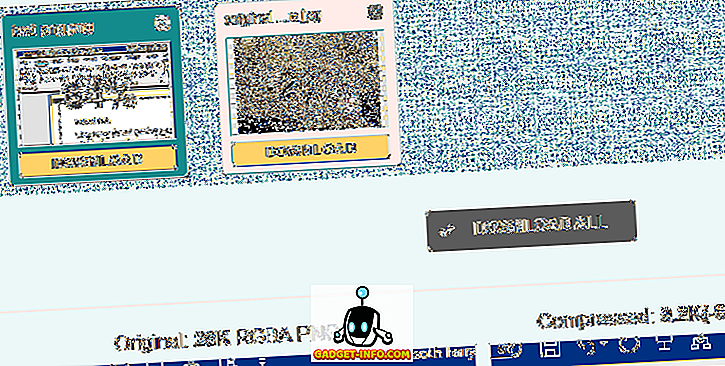
デフォルトでは、JPGのファイルサイズが23%減少しました(70 KB)。 JPGのサイズはコンプレッサーよりも大きいが、クラーケンよりは小さい。 品質はコンプレッサーよりはるかに良く、Krakenに匹敵します。

PNGは64%削減され、元のものとほとんど見分けがつかなくなりました。 これまでの他のすべての圧縮バージョンと同じように見えました。
imagecompressor.comでOptimizillaを使用できます。
ImageSmaller
ImageSmallerは、一度に1つの画像のみを処理するように制限されている場合でも、適切な結果を提供するもう1つの優れたオンライン圧縮ツールです。
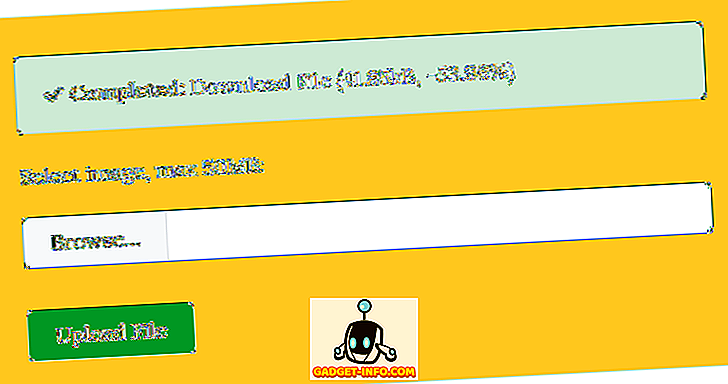
今回の場合、JPGのファイルサイズは54%も大幅に縮小され、かなりの品質の低下が見られました。 あなたがそれをオンラインまたは因果関係の目的のためにそれを投稿しているならば、その画像はまだ実行可能ですが、他の方法でそれを使用するにはあまりにも多くのノイズがあります。

繰り返しますが、PNGは約65%削減され、他の結果とまったく同じでした。
オフライン代替手段:RIOT
これら4つのイメージオプティマイザーはすべてインターネット接続が必要ですが、それが常に可能というわけではありません。 そのため、バックアップとして、またはオンライン最適化が理想的とは言えない状況下でオフラインアプリケーションを使用することをお勧めします。
おそらく、あなたは大量の画像を処理する必要があるか、またはプライバシー上の理由から特定の画像をアップロードしたくないでしょう。
どんな理由であなたがオフラインクライアントを使わなければならない、我々は特にRIOTかRadical Image Optimization Toolを好む。 この無料のソフトウェアは、事実上すべてを実行できますが、非常に使いやすいです。
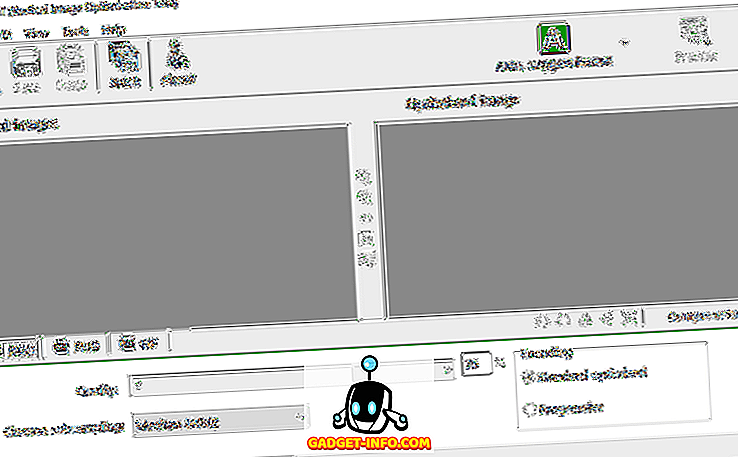
それは面白い自動提案モードを持っています。 画像をドラッグするだけで、適切なレベルの圧縮が提案されます。
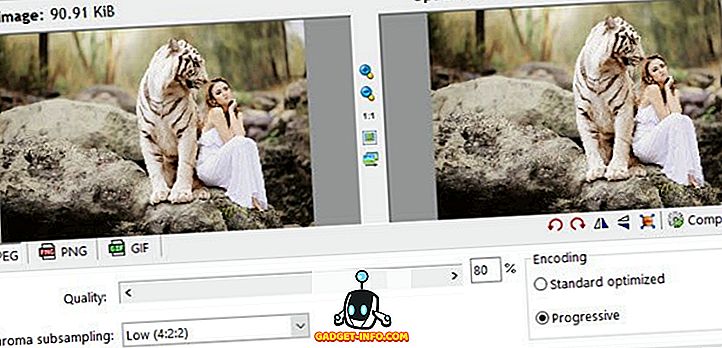
自動設定を使用すると、画像サイズが28%縮小されます(66 KB)。 これはRIOTによって処理された後の画像です。 Compressorと同様に、サイズは小さくなりますが、ノイズレベルは非常に高くなります。

RIOTについて言及する価値があるもう一つのことは、ソフトウェアがバッチコンバータモードが付属しているということです。 それで、あなたはあなたのコンピュータが扱うことができるのと同じくらい多くの写真を並べることができて、そしてそれからビジネスを始めるためにそれを残すことができます。 ほとんどの無料オンラインソリューションよりも大きな利点です。
RIOTはluci.criosweb.ro /riot /からダウンロードできます。
1, 2, 3と同じくらい簡単
これらの画像最適化ツールを使用すると、Webサイトの読み込み速度を速くしたり、Webサーバーのスペースを節約したり、管理可能な写真を友達や家族に電子メールで送信したりできます。
あふれた画像をより口当たりの良いものにスリム化するのは速くて簡単です。 あなたもお金を下げる必要はありません。 どちらを見ても、大したことはありません。 楽しい!